La fotografía de lapso de tiempo, cuando se hace correctamente, puede revelar los hermosos e imperceptibles movimientos lentos de una escena que de otro modo sería mundana. Al acelerar el tiempo, una puesta de sol se adentra en el horizonte y el lento avance de los automóviles en el tráfico adquiere una apariencia de sangre bombeando a través de las arterias de asfalto.
Capturar escenas como esta solía requerir mucho dinero, tiempo y equipo especial, pero hoy puede obtener resultados de calidad profesional con solo su teléfono inteligente.
La aplicación que mostraré aquí se llama Lapse It Pro. Está disponible para iOS y Android. Sin embargo, existen muchas opciones y la mayoría de los siguientes consejos se pueden aplicar a aplicaciones de la competencia.
Elegir la escena
La fotografía a intervalos no se adapta bien a todas las situaciones. Cuando elijas una escena, asegúrate de capturar algo donde habrá algo de acción, incluso si es sutil. Olas en la playa, árboles en el viento, autos en la carretera, gente caminando, ese tipo de cosas.
Y aunque el resultado final parece rápido, estas cosas toman tiempo para hacerlas: de 10 a 15 minutos como mínimo. Por eso, asegúrese de estar en un lugar donde pueda relajarse un rato o dejar su teléfono desatendido. Colocar su teléfono en una ventana funciona bien, o quizás en el patio de su habitación de hotel si está de vacaciones con una hermosa vista a su disposición.
Configurar
Cuando se trata de configurar la cámara de su teléfono inteligente para capturar un lapso de tiempo, lo más importante es asegurarse de que su teléfono no se tambalee, ya que eso romperá el hechizo que estos videos pueden lanzar. Desafortunadamente, con los teléfonos inteligentes delgados de hoy en día, es casi imposible apoyar estas cosas sobre una mesa o sostenerlas solas.
Sharon Vaknin de oaxaka.nettiene un gran video sobre cómo hacer su propio soporte de trípode para su teléfono inteligente, pero si desea algo rápido y barato, pruebe con un clip de carpeta. Al colocar uno o dos en el costado de su teléfono, es mucho más fácil sostenerlo o incluso colgarlo de un clavo.
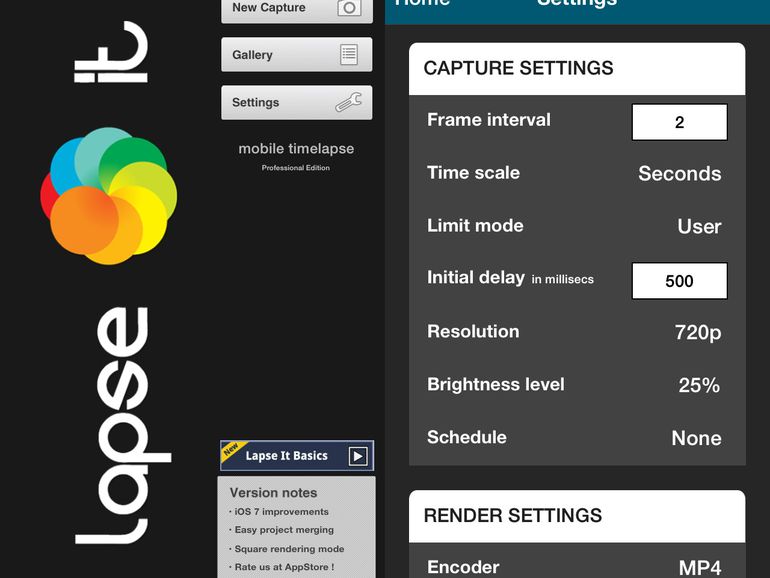
Además, antes de comprometerse a grabar, toque el menú de configuración en la pantalla de inicio. Aquí puede ajustar la configuración de captura, el formato de video y la resolución, e incluso automatizar cuándo comenzará y se detendrá la captura. De forma predeterminada, Lapse It tomará una foto cada 2 segundos, lo cual es ideal para videos más cortos. Quince minutos se convierten en alrededor de 18 segundos. Pero para períodos más largos, por ejemplo, para capturar horas o días completos, tiene sentido aumentar este valor a 30 segundos, hasta un minuto.


Una vez que esté listo para disparar, verá un menú de configuración separado en la pantalla de captura. Esto le dará opciones para bloquear el enfoque, el balance de blancos y la exposición. Juega con estos si realmente sabes lo que estás haciendo, pero obtuve los mejores resultados dejándolos en control automático continuo. Cuando esté listo para comenzar, presione grabar.
Editando los resultados
Cuando haya terminado de capturar su lapso de tiempo, active su teléfono y presione el botón de detener. Luego, coloque su teléfono en orientación vertical y verá una serie de opciones para editar su video, agregar efectos, música y exportar el producto final.


Use el botón de recorte para editar las partes temblorosas desde el principio y el final, cuando probablemente estaba manejando el teléfono. En el panel Información, puede girar el video, hacerlo cuadrado o colocar una marca de tiempo sobre él.
Y cuando esté listo para exportar el video final, toque la pestaña Renderizar, marque la casilla para «copiar al rollo de la cámara» y asigne un nombre a su película. Luego, presione el botón Render.
Después de un minuto, debería tener un nuevo video agregado al rollo de su cámara, que puede subir a YouTube o compartir como desee. Y ahora que sabes lo sencillo que es crear un time lapse, la parte divertida será experimentar y estar atento a situaciones que se presten a esta técnica.
ARTÍCULOS RELACIONADOS DE FOTOGRAFÍA:

Fotografía de teléfono 101: la guía de Oaxaka para tomar mejores fotografías

Cracking Abrir el combo de impresora de cámara Polaroid Snap Touch

La guía de transmisión de Twitch / PC: iluminación de video a bajo precio

Controlar la reproducción de la cámara con un control remoto de TV

Cómo deshabilitar el acceso directo de la cámara en Nexus 5X, 6P

Cómo recuperar fotos borradas de una tarjeta de memoria
